Chromebook datoros ir brīnišķīgi viegli pierakstīties, jo tie vienkārši izmanto jūsu Google kontu, bet kā rīkoties, ja jums ir vairāki Google konti, jums jāpaliek pieteiktam? Kā ir ar to, kad jūsu meitai vai vīram jāpiesakās un jāpaveic kāds darbs? Neuztraucies; Chromebook datorā ir viegli pievienot vairākus Google kontus vienam lietotājam, un jauna lietotāja pievienošana ir tikpat vienkārša kā pieteikšanās savā Gmail kontā.
Kā savam Chromebook datoram pievienot citu Google kontu
Vai Chromebook datorā vienlaikus ir nepieciešams jūsu darba Gmail un personīgais Gmail? Šādi divos vai vairākos Google kontos ir jāpiesakās vienā Chromebook lietotāja kontā.
-
Pieskarieties laiks ekrāna apakšējā stūrī.
 Avots: Ara Wagoner / Android Central
Avots: Ara Wagoner / Android Central -
Pieskarieties Iestatījumu pārnesums izvēlnes augšējā joslā.
 Avots: Ara Wagoner / Android Central
Avots: Ara Wagoner / Android Central -
Krāns jūsu Google kontu sadaļā Jūs un Google.
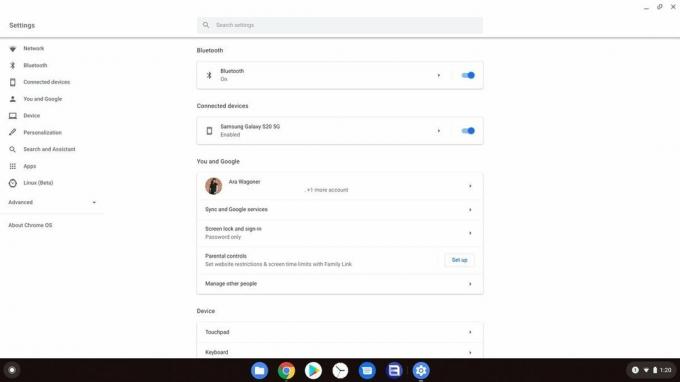 Avots: Ara Wagoner / Android Central
Avots: Ara Wagoner / Android Central -
Krāns Pievienot kontu.
 Avots: Ara Wagoner / Android Central
Avots: Ara Wagoner / Android Central - Ievadiet epasta adrese savam otrajam kontam.
-
Krāns Nākamais.
 Avots: Ara Wagoner / Android Central
Avots: Ara Wagoner / Android Central - Ievadiet paroli savam otrajam kontam.
-
Krāns Nākamais.
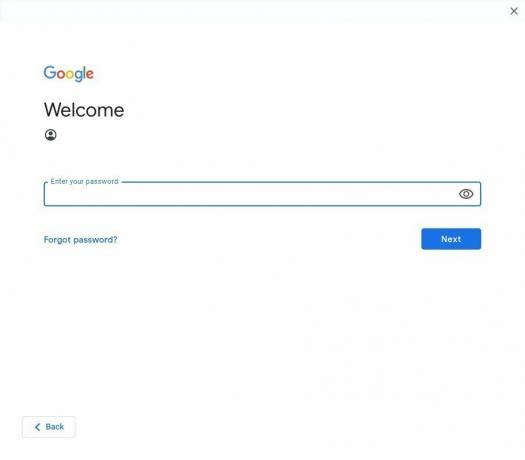 Avots: Ara Wagoner / Android Central
Avots: Ara Wagoner / Android Central -
Krāns ES piekrītu.
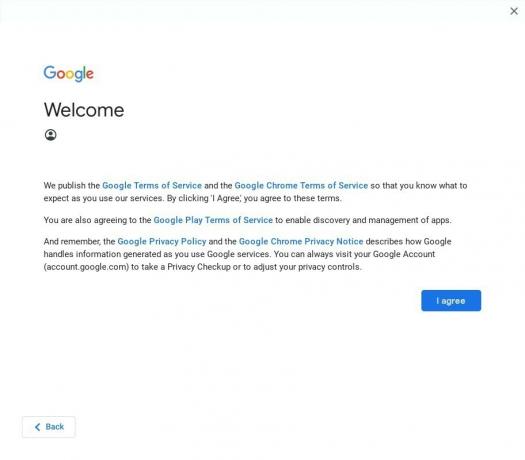 Avots: Ara Wagoner / Android Central
Avots: Ara Wagoner / Android Central
Šis konts tagad ir pievienots jūsu pierakstītajiem kontiem Chromebook datora lietotāja profilā. Ja vēlaties noņemt šo kontu, atgriezīsities šajā izvēlnē un izmantosiet Noņemiet šo kontu trīs punktu izvēlnē blakus katram kontam.
Kā savam Chromebook datoram pievienot otru lietotāju
Ja kādam citam ir jāizmanto jūsu Chromebook dators, dariet sev labu un neļaujiet viņam vienkārši pierakstīties Google kontā jūsu lietotāja profilā. Izrakstieties un ļaujiet viņiem pašiem pieteikties vai izmantot viesa sesiju.
- Pieskarieties laiks ekrāna apakšējā stūrī.
- Krāns Izrakstīties izvēlnes augšējā joslā.
- Krāns Pievienot personu netālu no apakšējā kreisā stūra, ja tas regulāri lieto Chromebook datoru.
- Ja tas ir kāds, kurš tikai vienu reizi izmanto jūsu Chromebook datoru, lai pārbaudītu e-pastu vai ko citu, pieskarieties Pārlūkot kā viesis lai viņi varētu pāriet tieši uz pārlūku Chrome. Viesu sesijā nekas netiek saglabāts, tāpēc tas ir labākais vienreizējiem gadījumiem.
- Ievadiet epasta adrese sava otrā lietotāja Google kontam.
- Krāns Nākamais.
- Ievadiet paroli sava otrā lietotāja Google kontam.
- Krāns Nākamais.
- Krāns Pieņem un turpini lai pieteiktos pārlūkā Chrome.
- Krāns Pieņemt uz Google Play pakalpojumu sniegšanas noteikumiem.
- Krāns Turpināt lai iestatītu Google asistentu.
- Krāns Gatavs lai pabeigtu Google asistenta iestatīšanu.
Jūs tiksiet pieteicies un vaicāts, vai vēlaties iepazīties ar jauno Chromebook datoru. Otrais profils tiks parādīts blakus sākotnējam lietotājam, un jūs varat turpināt pievienot lietotājus pēc nepieciešamības.
Kā noņemt otru lietotāju no sava Chromebook datora
- Pieteikšanās ekrānā pieskarieties bultiņa uz leju blakus lietotājam, kuru vēlaties noņemt.
- Krāns Noņemiet šo lietotāju.
- Krāns Noņemiet šo lietotāju lai izdzēstu šo lietotāja profilu un visus ar to saistītos vietējos datus no Chromebook datora.
Ara Vagoneris
Ara Wagoner ir Android Central rakstnieks. Viņa tematizē tālruņus un ar nūju pokez Google Play mūziku. Kad viņa neraksta palīdzību un ieteikumus, viņa sapņo par Disneju un dzied šovu melodijas. Ja redzat viņu bez austiņām, SKRIEN. Viņai varat sekot vietnē Twitter vietnē @arawagco.
